使用Ubuntu Software Center或 apt/apt-get等命令行工具安装软件包时,软件包是从一个或多个 apt 软件库(software repositories)下载的。APT repository是一个网络服务器或本地目录,其中包含可被 APT 工具读取的 deb 软件包和元数据文件(deb packages and metadata files)。
Apt Sources (Apt源)
在 Ubuntu 和其他所有基于 Debian 的发行版中,apt 软件仓库都是在 /etc/apt/sources.list 文件或 /etc/apt/sources.list.d/ 目录下的单独文件中定义的。/etc/apt/sources.list.d/目录内的版本库文件名必须以 .list 结尾。
这种list文件
是Linux的高级打包工具(APT: Advance Packaging Tool)的一个配置文件,它保存了安装软件包和应用程序的远程资源库的URL和其他信息。
简单的讲,当安装命令被执行时,例如:apt-get install <package_name>,然后软件包管理系统在/etc/apt/sources.list和/etc/apt/sources.list.d/中寻找远程资源库链接的列表文件,并搜索需要下载的应用程序。
列表文件有两个地方而不是一个,其中一个原因是为了确保数据在系统更新时不会被覆盖/丢失。/etc/apt/source.list可能会在更新中被覆盖,就像发生在/etc/profile上类似。这也是为什么一般放在/etc/profile文件中的自定义配置最好放在/etc/profile.d/目录中。
/etc/apt/sources.list文件的一般语法格式如下:
The general syntax of the /etc/apt/sources.list file takes the following format:
deb http://repo.tld/ubuntu distro component...
-
该行的第一个字段定义存档类型。存档类型可以是 deb 或 deb-src。deb 意味着软件源包含 .deb 软件包,已经被编译好了,而 deb-src 则意味着源代码软件包,需要被编译。
-
第二个字段是版本库 URL。
-
第三个字段表示发布代码(distribution code)名称,如 beaver、xenial 等。或者说是软件库的版本名称。
-
最后的字段是软件库的组件或类别。默认的 Ubuntu 软件库分为四个组件:main、restricted、universe 和 multiverse。表明该软件如何提供给终端用户。如果是第三方软件库,一般来说只有一个类别。
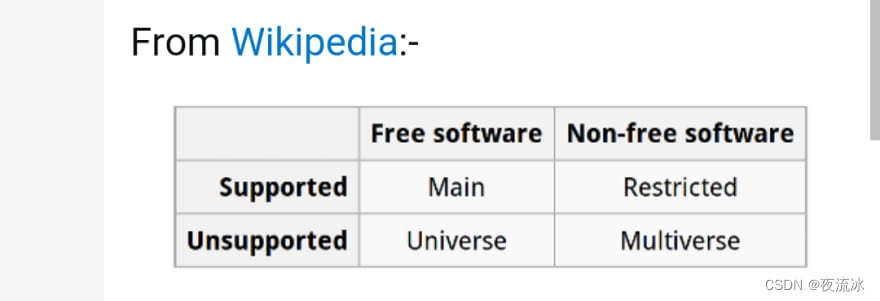
打开系统菜单的“Software & Updates”,能看到这四个分类的含义:
-
由 Canonical 支持的自由和开源软件(主干)
-
社区维护的自由和开源软件(通用)
-
设备专有驱动程序(受限)
-
受版权或法律问题限制的软件(多元)
* Canonical-supported free and open-source software(main)
* Community-maintained free and open-source software (universe)
* Proprietary drivers for devices(restricted)
* Software restricted by copyright or legal issues (multiverse)
/etc/apt/sources.list.d/目录下的文件格式与常规的 sources.list 文件格式相同。
======== 分割线 ========
如何修改Apt repository?
默认的Ubuntu里使用的服务器,都是美国服务器( archive.ubuntu.com)。如果网络延迟(network latency)过高的话,就需要选择一个网速快的镜像网站(mirror )。
第一种自动修改方法(Automatic Way):
1,打开系统菜单,点击 Software & Updates.

2,选择"Download from:",更改为other。
3,在弹出的对话框里,从列表中选择一个服务器。

4,更新索引(Reload)
$ sudo apt-get update
第二种手动修改方法(Manual Way):
1,首先要知道可用的镜像服务器(mirrors)。
2,修改URL地址
将/etc/apt/sources.list中的地址修改成你需要的地址。最简单的方法是使用nano。
$ sudo nano /etc/apt/sources.list
3,更新索引(Reload)
$ sudo apt-get update
备注:
手动修改sources.list文件之前,最好备份一下,有备无患:
$ sudo cp /etc/apt/sources.list /etc/apt/sources_init.list
======== 分割线 ========
使用系统菜单添加第三方Apt Repository
打开了系统菜单里的“Software & Updates”,里面除了设置软件更新选项外,还能添加第三方软件库。
1,使用Authentication菜单,添加公钥文件,验证下载软件包的有效性。
大多数软件库都会提供一个公钥,用于验证需要下载和导入的软件包。

2,在“Other Software”里,添加第三方软件库的URL。


======== 分割线 ========
使用命令行来手动添加Apt repository
要添加或删除软件库,你需要以具有 sudo 权限的用户或 root 登录。
虽然 Ubuntu 的默认软件库中有成千上万的应用程序,但有时您可能需要从第三方软件库中安装软件。
在 Ubuntu 和 Debian 系统上添加 apt 仓库有两种方法。第一种方法是使用 add-apt-repository 命令,第二种方法是使用文本编辑器手动添加仓库。
Installing add-apt-repository (add-apt-repository command not found ) (安装
add-apt-repository工具
)
add-apt-repository 是一个 Python 脚本,允许你在 /etc/apt/sources.list 或 /etc/apt/sources.list.d 目录下的单独文件中添加 APT 软件库。该命令也可用于删除已存在的软件库。
如果你的系统上没有 add-apt-repository 命令,你会收到一条错误信息,提示 "add-apt-repository command not found"。
add-apt-repository 工具包含在 software-properties-common 软件包中。要安装它,请运行以下命令:
$ sudo apt update
$ sudo apt install software-properties-common
Adding Repositories with add-apt-repository(使用
add-apt-repository命令添加软件库
)
add-apt-repository 命令的基本语法如下:
add-apt-repository [options] repository
其中的repository既可以是可以添加到 sources.list 文件的普通软件库条目,比如:deb http://repo.tld/ubuntu distro component,也可以是 ppa:<user>/<ppa-name> 格式的 PPA软件库。
要查看 add-apt-repository 命令的所有可用选项,请在终端输入 man add-apt-repository。
默认情况下,在 ubuntu 18.04 及更高版本中,如果导入了软件库公钥,add-apt-repository 也会更新软件包索引。
软件包索引(package index)是一个数据库,其中记录了当前系统可用软件库中的所有可用软件包。
假设你想从 MongoDB 官方软件库中安装 MongoDB。
首先导入软件库的公钥:
$ sudo apt-key adv --keyserver hkp://keyserver.ubuntu.com:80 --recv 9DA31620334BD75D9DCB49F368818C72E52529D4
使用下面的命令添加 MongoDB 存储库:
$ sudo add-apt-repository 'deb [arch=amd64] https://repo.mongodb.org/apt/ubuntu bionic/mongodb-org/4.0 multiverse'
软件库将被添加到 sources.list 文件中。
现在你可以从新启用的软件库中安装任一软件包:
$ sudo apt install mongodb-org
如果出于任何原因,你想移除先前启用的软件库,请使用 --remove 选项:
$ sudo add-apt-repository --remove 'deb [arch=amd64] https://repo.mongodb.org/apt/ubuntu bionic/mongodb-org/4.0 multiverse'
Adding PPA Repositories(添加PPA软件库)
个人软件包存档(PPA)是一项允许用户上传 Ubuntu 源软件包的服务,这些软件包是用 Launchpad 作为 apt 仓库构建和发布的。
Personal Package Archives (PPA) is a service that allows users to upload Ubuntu source packages that are built and published with Launchpad as an apt repository.
添加 PPA软件库时,add-apt-repository 命令会在 /etc/apt/sources.list.d/ 目录下创建一个新文件。
例如,要添加提供 FFmpeg 4.x 版本的 Jonathon F's PPA,可以运行:
$ sudo add-apt-repository ppa:jonathonf/ffmpeg-4
出现提示时按 Enter 键,版本库将被启用。
Press [ENTER] to continue or Ctrl-c to cancel adding it.
PPA版本库公钥将自动下载并注册。
将PPA 添加到系统后,就可以安装软件库的软件包了:
$ sudo apt install ffmpeg
apt 命令将安装软件包及其所有依赖的软件包。
Manually Adding Repositories(手动添加软件库)
如果想对软件库sources的组织方式有更多控制,可以手动编辑 /etc/apt/sources.list 文件,并在文件中添加一条apt软件库信息。
为便于演示,我们将启用 CouchDB 软件库,然后安装该软件。CouchDB 是由 Apache 软件基金会维护的免费开源容错 NoSQL 数据库。
要添加软件库,请使用文本编辑器打开 sources.list 文件:
$ sudo nano /etc/apt/sources.list
在文件末尾添加一行版本库信息:
deb https://apache.bintray.com/couchdb-deb bionic main
与其使用文本编辑器编辑文件,不如使用以下命令将软件库信息行添加到 sources.list 文件中:
$ echo "deb https://apache.bintray.com/couchdb-deb $(lsb_release -cs) main" | sudo tee -a /etc/apt/sources.list
$(lsb_release -cs) 将打印 Ubuntu 的代号。例如,如果您的 Ubuntu 版本为 18.04,该命令将打印 bionic。
另一种方法是在 /etc/apt/sources.list.d/ 目录下创建一个新的软件库文件。
手动配置软件库时,还需要将软件库公共密钥手动导入系统。可以使用 wget 或 curl :
$ curl -L https://couchdb.apache.org/repo/bintray-pubkey.asc | sudo apt-key add -
上述命令应输出 OK,这意味着 GPG 密钥已成功导入,该软件库中的软件包将被视为可信软件包。
从新添加的软件库安装软件包之前,必须更新软件包索引:
$ sudo apt update
软件包索引更新后,你就可以从新添加的软件库安装软件包了:
$ sudo apt install couchdb
Conclusion (总结)
上面已经展示了如何在 Ubuntu 中添加 apt 软件库。同样的说明适用于任何基于 Debian 的发行版,包括 Kubuntu、Linux Mint 和 Elementary OS。
参考:
1,Linuxize
2,Ubuntubuzz
3, Dev.to








 本文详细介绍了如何在Ubuntu中使用apt命令行工具安装软件包,如何配置apt软件库(sources.list和PPA),以及如何修改或添加Apt镜像源以优化网络性能。还涵盖了手动和自动添加第三方软件库的过程以及验证软件包安全性的步骤。
本文详细介绍了如何在Ubuntu中使用apt命令行工具安装软件包,如何配置apt软件库(sources.list和PPA),以及如何修改或添加Apt镜像源以优化网络性能。还涵盖了手动和自动添加第三方软件库的过程以及验证软件包安全性的步骤。

















 406
406

 被折叠的 条评论
为什么被折叠?
被折叠的 条评论
为什么被折叠?










